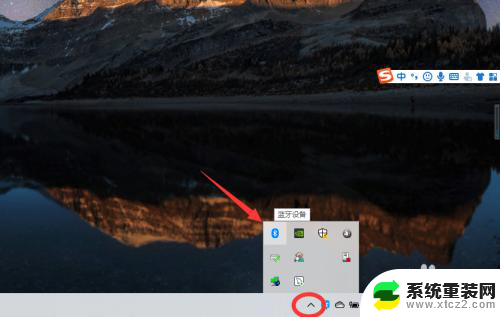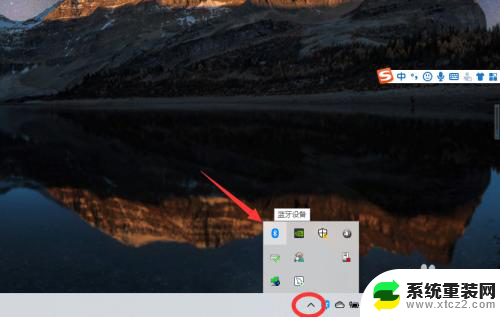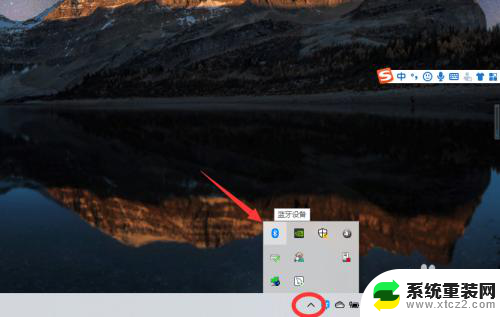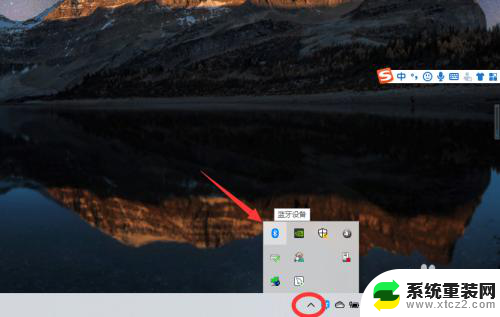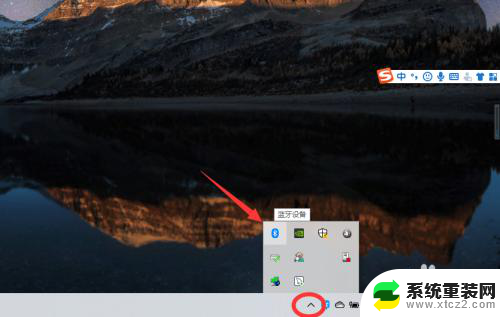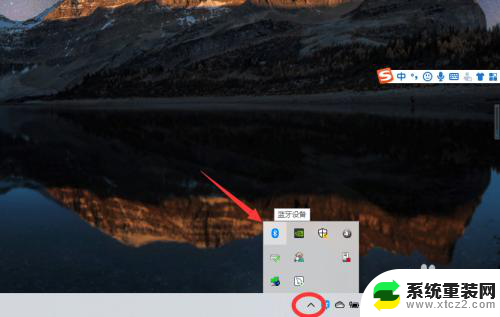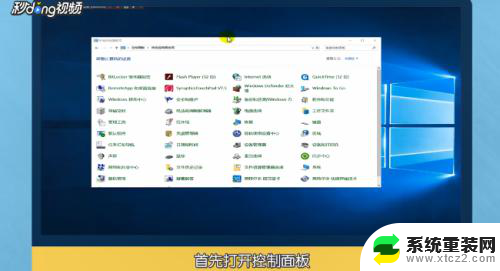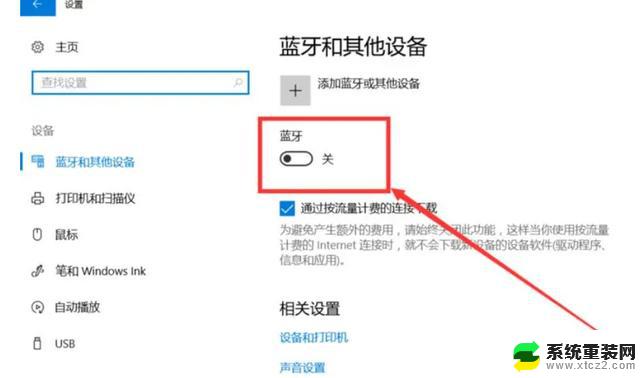电脑可以连蓝牙耳机吗怎么连 win10电脑蓝牙耳机连接步骤
电脑可以连蓝牙耳机吗怎么连,如今随着科技的不断发展,电脑已经成为我们日常生活中不可或缺的一部分,而随着人们对音乐、通话等功能需求的增加,蓝牙耳机也逐渐成为了一种时尚和便利的选择。对于使用Win10电脑的用户来说,是否能够将蓝牙耳机与电脑相连接呢?答案是肯定的。在Win10系统中,连接蓝牙耳机的步骤简单而便捷,只要按照正确的操作方法,即可轻松实现蓝牙耳机与电脑的连接。下面我们将详细介绍Win10电脑蓝牙耳机连接的步骤,让您能够尽快享受到无线的音乐和通话乐趣。
方法如下:
1、点击电脑右下角的蓝牙图标;
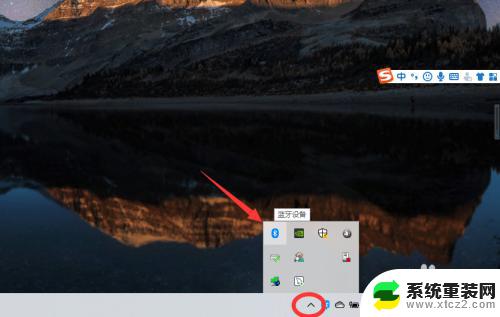
2、如果没有蓝牙图标,先从设置中开启蓝牙功能;
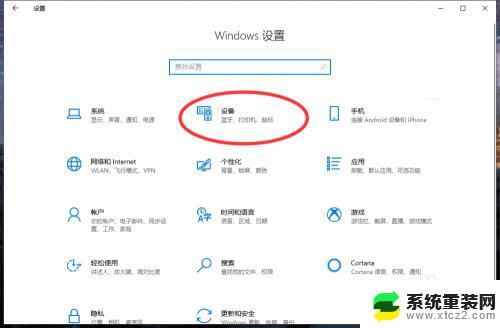
3、然后点击【显示设备】或者【打开设置】;
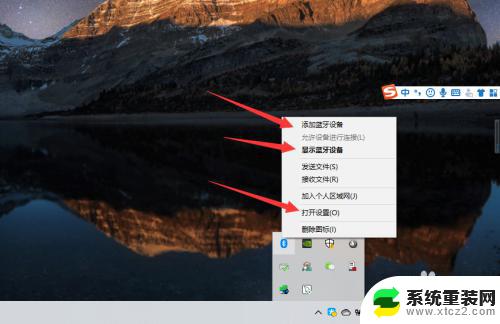
4、点击【添加蓝牙或其他设备】;
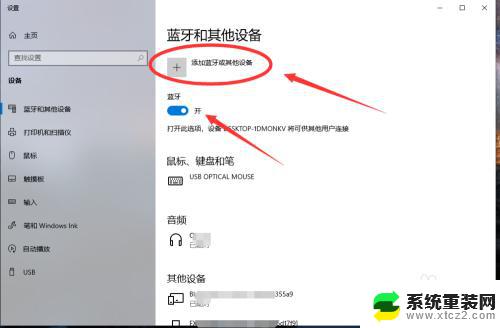
5、在添加设备中选择蓝牙;
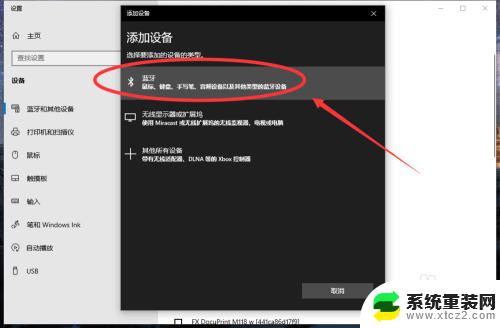
6、搜索到蓝牙设备(蓝牙耳机)并连接;
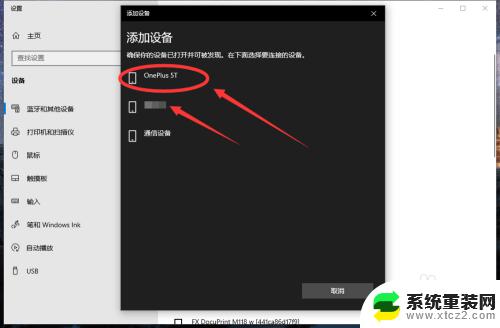
7、在音频设备中,点击连接即可。
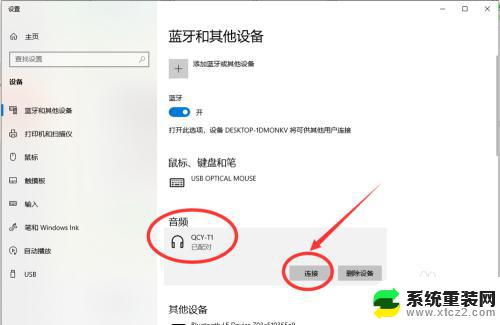
8.总结:
1、点击电脑右下角的蓝牙图标;
2、如果没有蓝牙图标,先从设置中开启蓝牙功能;
3、然后点击【显示设备】或者【打开设置】;
4、点击【添加蓝牙或其他设备】;
5、在添加设备中选择蓝牙;
6、搜索到蓝牙设备(蓝牙耳机)并连接;
7、在音频设备中,点击连接即可。
以上是如何将电脑与蓝牙耳机连接的全部内容,如果您遇到同样的情况,请参照本文的方法进行处理,希望本文对您有所帮助。